win10系统如何永久性禁用系统更新?
来源:网络收集 点击: 时间:2024-05-221.首先第一步我们需要打开系统的运行窗口,在这个运行窗口中我们输入services.msc这个选项,然后点击确定按钮打开服务界面。
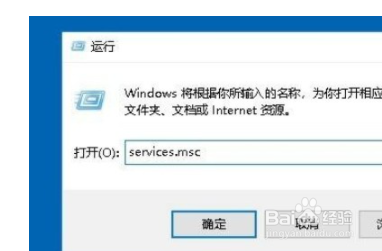 2/5
2/52.点击打开这个服务界面之后,在界面的服务选项中,我们找到Windows Update这个系统更新选项,然后使用鼠标右键点击它。
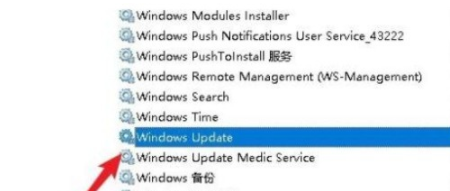 3/5
3/53.鼠标右键点击之后在出现的菜单选项中,找到属性这个选项并点击,然后就可以点击打开该服务的属性界面了。
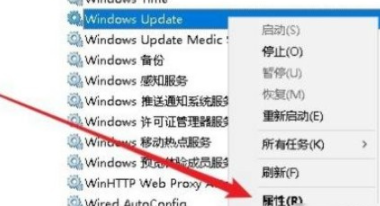 4/5
4/54.打开这个属性界面之后,我们在界面中找到启动类型这个选项,点击下拉列表将启动类型设置为禁用,如下图中所示。
 5/5
5/55.设置启动类型为禁用之后点击停止按钮停止运行这个服务,这样就可以成功永久性关闭系统更新服务了。
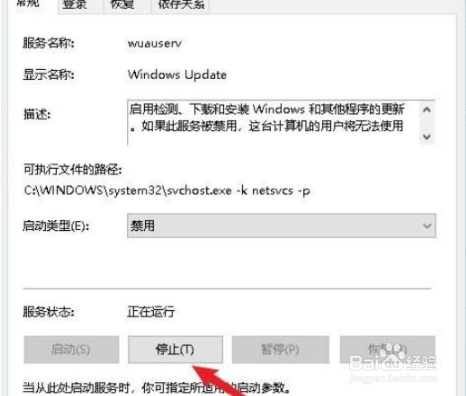 总结1/1
总结1/11.首先第一步我们需要打开系统的运行窗口,在这个运行窗口中我们输入services.msc这个选项,然后点击确定按钮打开服务界面。
2.点击打开这个服务界面之后,在界面的服务选项中,我们找到Windows Update这个系统更新选项,然后使用鼠标右键点击它。
3.鼠标右键点击之后在出现的菜单选项中,找到属性这个选项并点击,然后就可以点击打开该服务的属性界面了。
4.打开这个属性界面之后,我们在界面中找到启动类型这个选项,点击下拉列表将启动类型设置为禁用,如下图中所示。
5.设置启动类型为禁用之后点击停止按钮停止运行这个服务,这样就可以成功永久性关闭系统更新服务了。
注意事项对你有帮助的话,在左下角点个投票吧!
电脑软件手机版权声明:
1、本文系转载,版权归原作者所有,旨在传递信息,不代表看本站的观点和立场。
2、本站仅提供信息发布平台,不承担相关法律责任。
3、若侵犯您的版权或隐私,请联系本站管理员删除。
4、文章链接:http://www.1haoku.cn/art_824138.html
 订阅
订阅